W przypadku onvacation mądrą sztuczką jest nie mieć dostępu do służbowego adresu e-mail. W ten sposób nie będziesz się stresować myśleniem o zbyt wielu rzeczach związanych z pracą.
Problem? Brak dostępu do poczty e-mail może spowodować, że przegapisz coś ważnego.
Co zrobić, jeśli Twoja opinia jest potrzebna do przeprowadzenia dużej sprzedaży? Co jeśli klient desperacko cię potrzebuje?
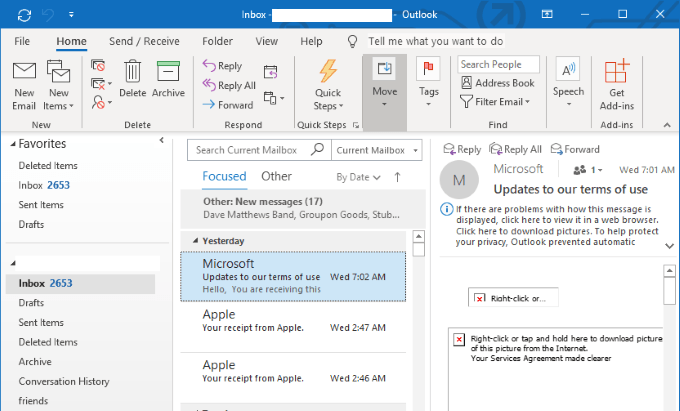
Obejściem tego problemu jest skonfigurowanie przekazywania wiadomości e-mail w programie MicrosoftOutlook. Konfigurując automatyczne przekazywanie, możesz być spokojny, wiedząc, że wszystkie e-maile wysłane na służbowe konto e-mail będą automatycznie przekazywane na inny adres e-mail.
W tym poście przeprowadzimy Cię przez proces automatycznego przekaż wiadomość e-mail w programie Outlook2019.
W systemie Windows
Przejdź do Plik.
In_content_1 all: [300x250] / dfp: [640x360]->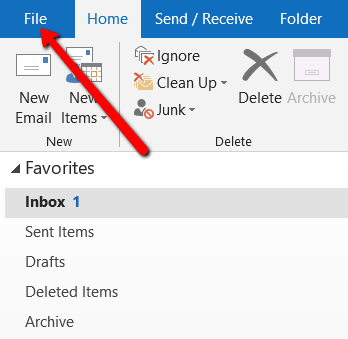
Wybierz Reguły i alerty.
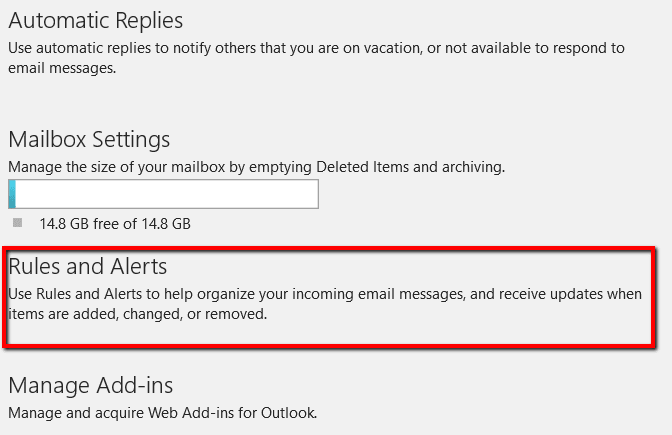
W wyskakującym okienku wybierz kartę Reguły e-maili wprowadź Nowa reguła.
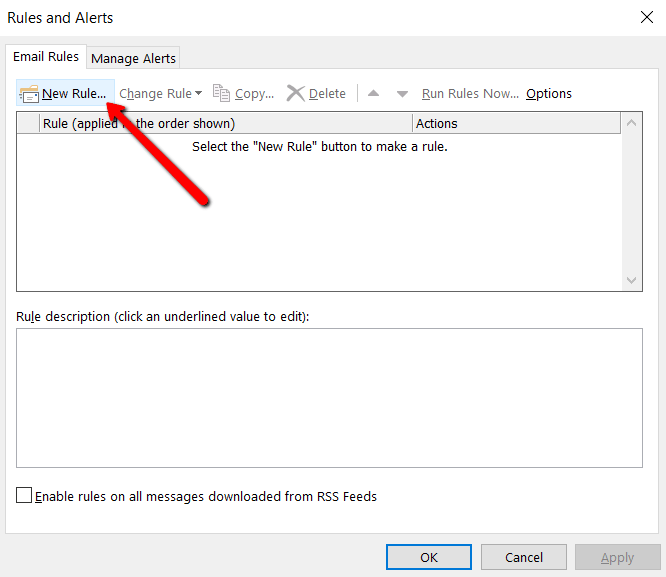
Następnie pojawi się Kreator reguł.
Pierwszy krok isto wybierz szablon. Więc przejdź do sekcji Rozpocznij od pustej regułyi wybierz Zastosuj regułę do otrzymywanych wiadomości.
W kroku 2 upewnij się, że opis reguły mówi
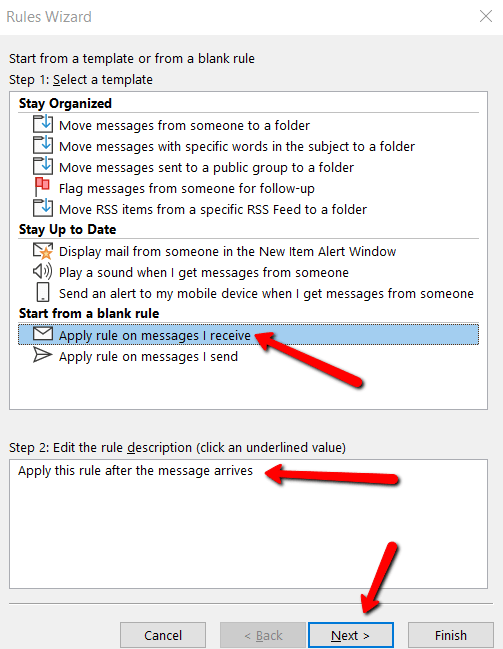
Następnie pojawi się monit o wybranie warunków dla przekazywanych wiadomości. Jeśli chodzi o wybrane warunki, to zależy wyłącznie od Ciebie.
Ale jeśli chcesz, aby wszystkie wiadomościbyły przekierowywane na inny adres e-mail, pozostaw wszystkie warunki niezaznaczone.
W kroku 2 upewnij się, że w polu jest także napisane Zastosuj tę regułę po otrzymaniu wiadomości. Następnie naciśnij Dalej.
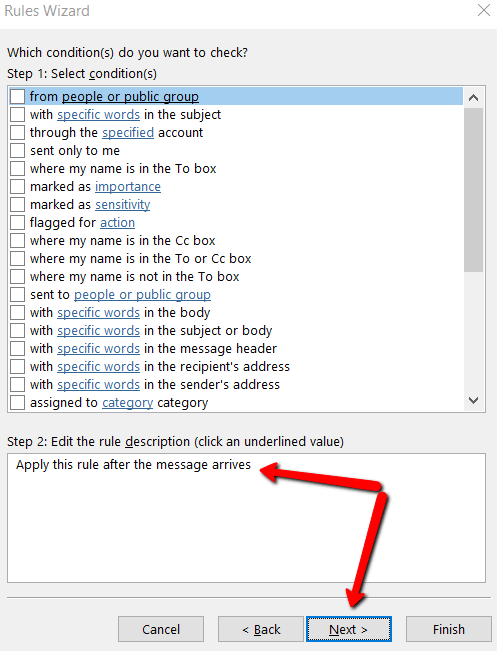
Otrzymasz wiadomość z napisem: Ta reguła zostanie zastosowana do każdej otrzymanej wiadomości. Czy to jest poprawne?wybierz Tak.
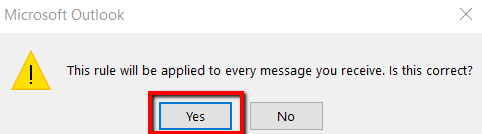
Następnie otrzymasz pytanie, co chcesz zrobić z wiadomością. Zaznacz pole, które mówi, aby przekazać go osobom lub grupie publicznej.
W kroku 2 upewnij się, że mówi również, aby przekazać dalej toplisty lub grupę publiczną. Następnie kliknij podkreśloną część tego tekstu.
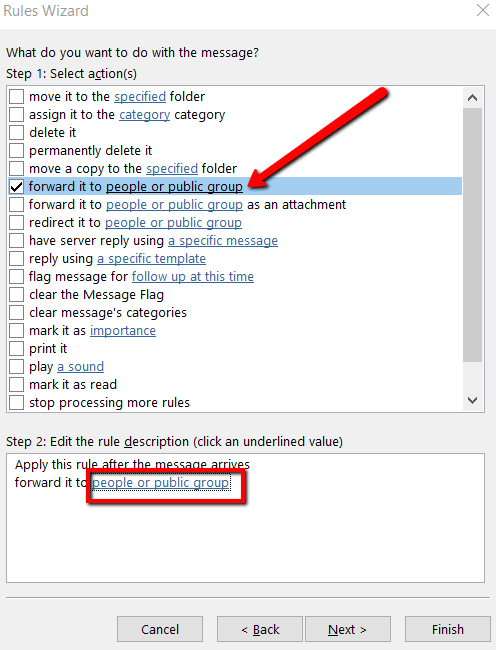
Otworzy się adres adresu regułyokno. Tutaj możesz uzyskać dostęp do książki adresowej, w której możesz łatwo wybrać adres e-mail jako odbiorcę automatycznie przekazywanych wiadomości e-mail.
Możesz także wpisać adres e-mail w sekcji Do. podałeś adres e-mail, naciśnij Dobra.
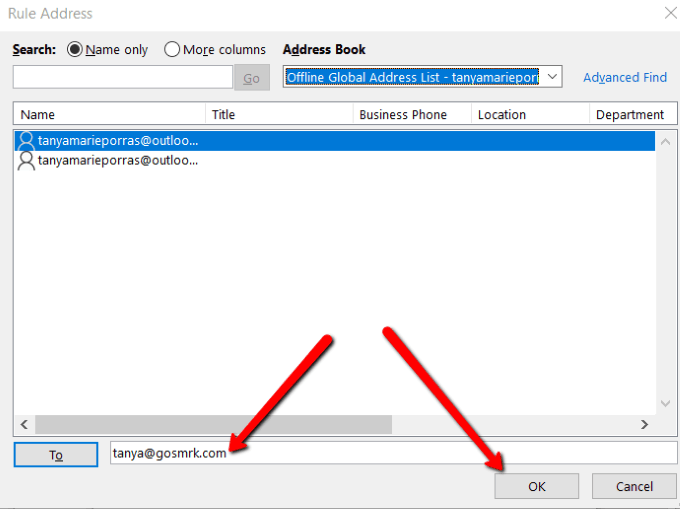
Po zamknięciu tego okna nastąpi przekierowanie z powrotem do RulesWizard. Teraz naciśnij Dalej.
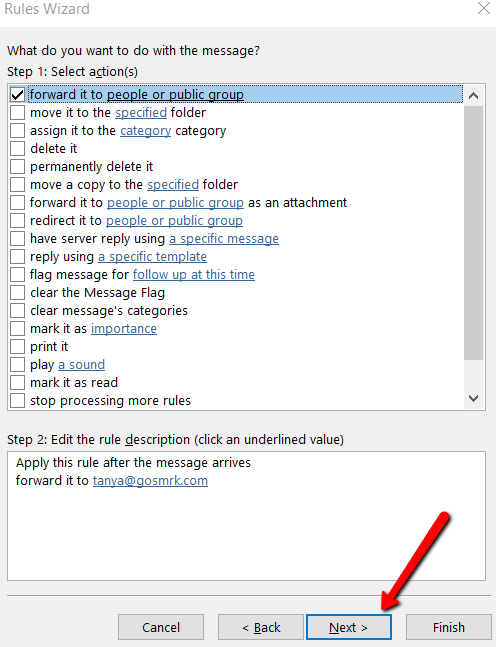
Pojawi się monit o ustawienie wyjątków. Jak większość użytkowników, najlepiej pozostawić wszystko niezaznaczone.
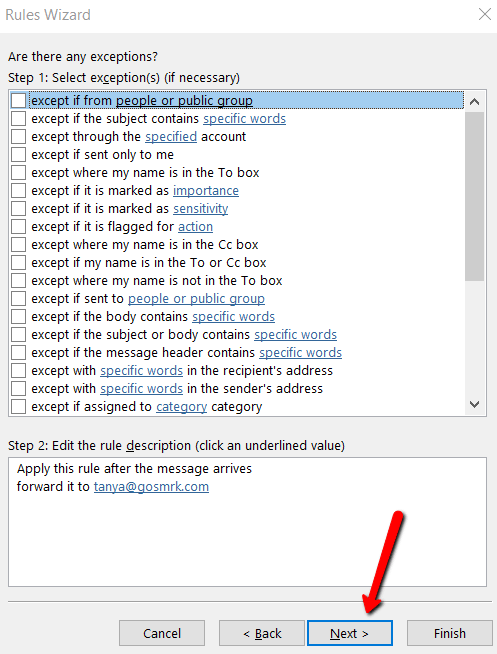
Zakończ, określając nazwę reguły. To, co wybierzesz, to połączenie. Wskazówka jest prosta, aby można ją było łatwo rozpoznać.
Zaznacz pole wyboru Włącz tę regułę. Po przejrzeniu opisu reguły w kroku 3 możesz zacząć. Czas kliknąć Zakończ.
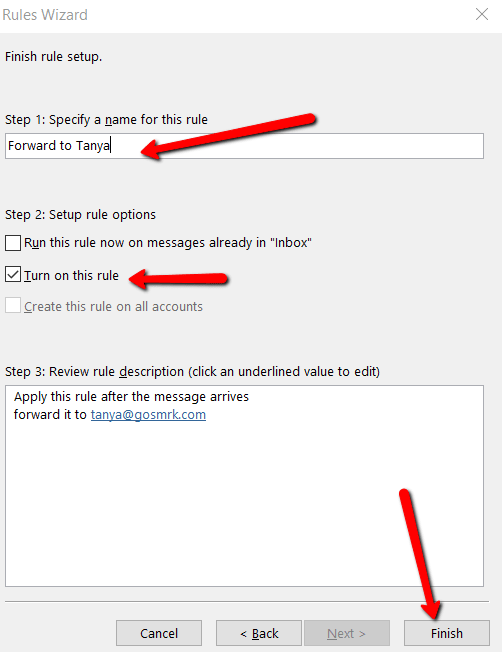
W przypadku systemu Mac (OS)
Jeśli używasz komputera Mac, nie musisz się martwić. W końcu koncepcja konfigurowania automatycznego przekazywania jest taka sama w systemach Windows i Mac.
Aby to zrobić, przejdź do strony głównej . Następnie wybierz Regułyi Edytuj reguły. Następnie wybierz klienta (IMAP, Exchange, Wychodzące lub POP3).
Następnie przejdź do znaku +. Na koniec podaj nazwę reguły i warunków ustawień.